下面是效果和原图,如果觉得青色重了可以减点,效果1是我小改了下的,提亮了点。
又做了次可选颜色的,反正就是个思路。
原图:

效果图1

效果图2

|||
原图

1、打开原图,复制一层,建一个渐变映射层,我选的是蓝到白的渐变,图层模式设为:颜色,不透明度自已掌握。本文由网页设计webjx.com整理发布!转载请注明出处,谢谢!
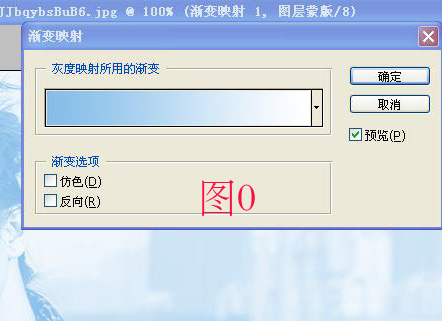
2、调整色彩平衡,数值如下:
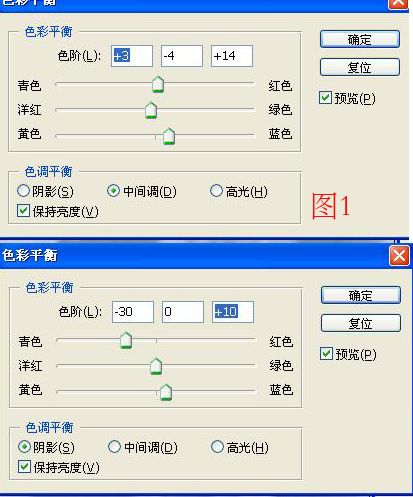
|||

4、新建图层,ctrl+alt+shift+e盖印图层,执行滤镜—渲染—光照效果,不透明度自已掌握。本信息代表文章来源网页教学webjx.com请大家去www.webjx.com浏览!
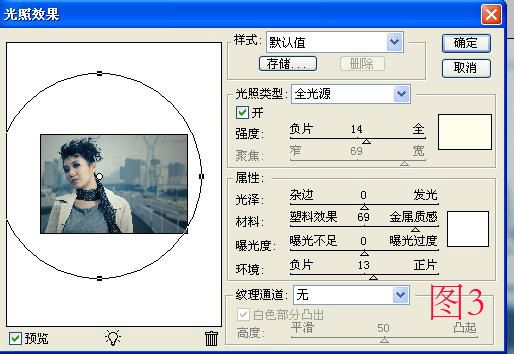
最后,盖印图层,作磨皮锐化处理,完工!图层截图如下:
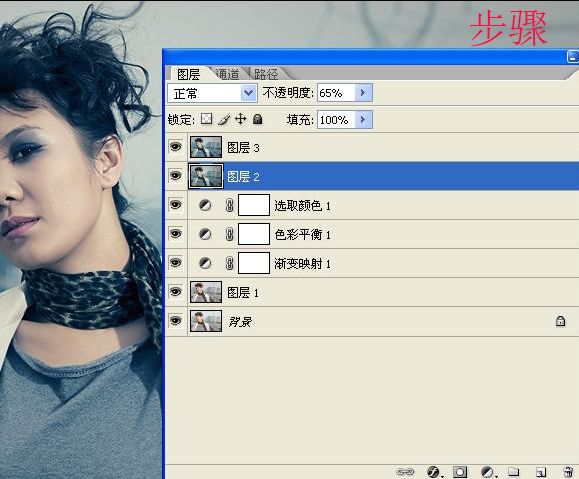
新闻热点
疑难解答